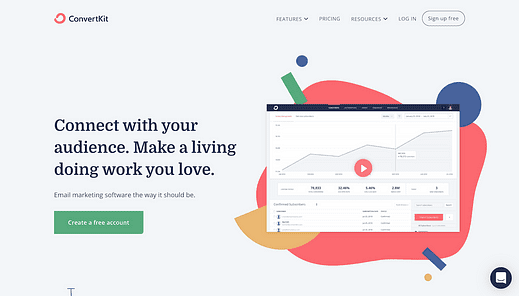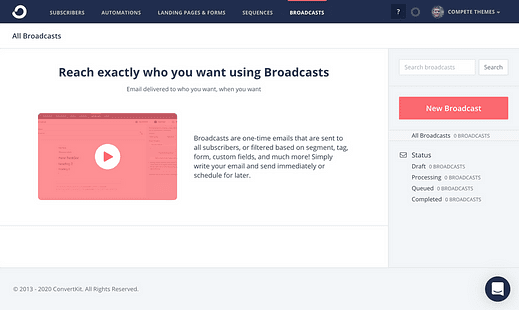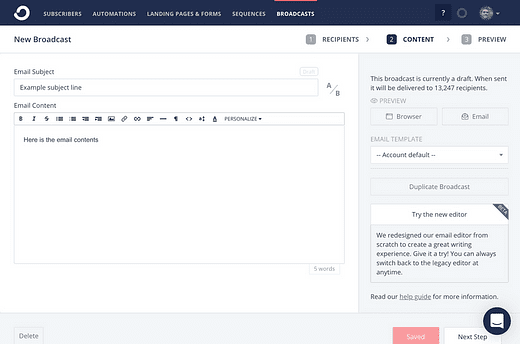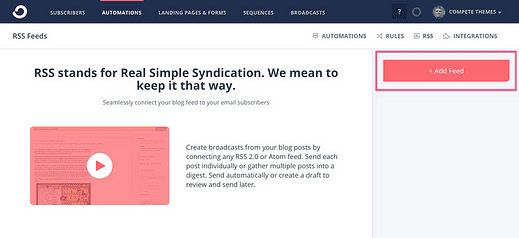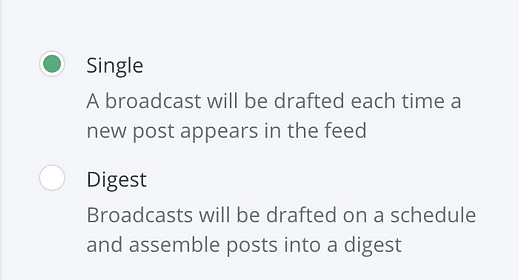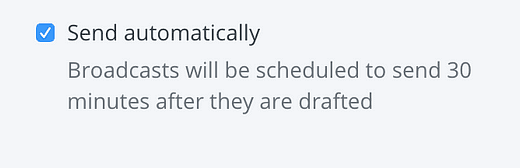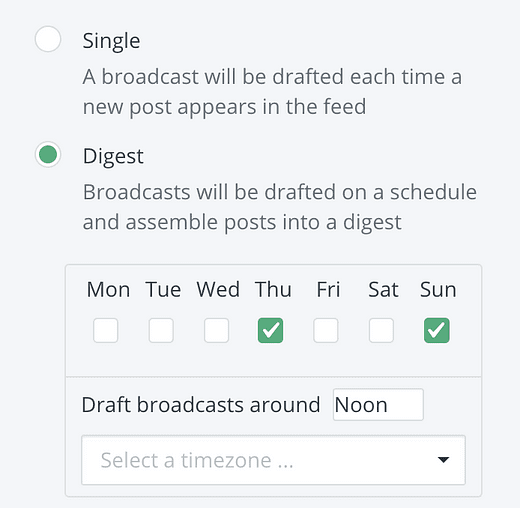Comment envoyer des notifications de nouvelle publication avec WordPress
Comment envoyer des notifications de nouveaux articles ?
Cela semble simple, mais ce n’est pas le cas.
Il n’y a pas d’option dans votre tableau de bord WordPress, et pour être honnête, un plugin n’est pas le bon choix.
Ce sujet peut être plus compliqué que prévu, mais je vous promets que vous comprendrez à 100% ce qui doit être fait au moment où vous aurez fini de lire cet article.
À la fin de ce guide, vous aurez :
- Un système d’envoi de nouveaux courriers électroniques
- Une solution flexible qui peut évoluer jusqu’à plus de 50 000 abonnés
- Un moyen de développer votre liste de diffusion
Commençons par examiner le nouvel outil dont vous aurez besoin pour créer ce système.
Comment envoyer des notifications de nouveaux articles
Vous envoyez probablement des e-mails tous les jours avec un client de messagerie comme Gmail, mais c’est différent.
Vous n’écririez jamais un e-mail dans Gmail et l’enverriez à 100 personnes à la fois. L’e-mail ordinaire est uniquement destiné à la communication 1 à 1.
Afin d’envoyer de nouvelles notifications de publication à de nombreuses personnes à la fois, vous avez besoin d’une plate-forme de marketing par e-mail.
Choisissez une plateforme de messagerie
Avec votre plateforme de messagerie, vous pouvez rédiger un e-mail une seule fois, puis l’envoyer à des centaines voire des milliers de personnes.
Au cours des cinq dernières années d’utilisation de Compete Themes, j’ai utilisé :
- MailChimp
- Avoir une réponse
- Kit de conversion
Ma conclusion ?
J’adore le ConvertKit.
C’est simple, mais flexible, et je pense que vous aurez beaucoup plus de facilité à démarrer avec leur application que les autres.
La seule limitation avec ConvertKit est qu’il n’envoie que de simples e-mails en texte brut. Il n’inclut pas les modèles d’e-mail flashy que MailChimp et GetResponse ont dans lesquels vous pouvez inclure des éléments tels que des galeries d’images et des vidéos. Personnellement, je m’en fiche de tout ça, et je pense que Seth Godin l’a mieux dit :
Le texte est ce que les humains envoient. Les entreprises envoient du HTML et de jolis graphiques. L’un ou l’autre peut fonctionner si les attentes sont définies correctement, mais si vous êtes un humain, agissez comme tel.
Quoi qu’il en soit, je suis distrait. Le point est…
Vous avez besoin d’une plate-forme de marketing par e-mail pour envoyer vos notifications de publication, et je pense que ConvertKit est la meilleure plate-forme pour le travail.
Lire la suite : Mon avis complet sur ConvertKit
Pourquoi ne puis-je pas envoyer d’e-mails avec mon site ?
Il existe des plugins WordPress gratuits qui enverront des e-mails directement depuis votre site Web.
La bonne partie? Vous n’avez pas besoin d’un service de messagerie.
La mauvaise partie? Tout le reste.
- Vos e-mails peuvent prendre des heures voire des jours pour atteindre leurs destinataires
- Vous pouvez avoir plus d’e-mails dans les dossiers de spam
- Vous aurez très peu de flexibilité d’envoi
- Vous ne pourrez pas vous adapter à de nombreux abonnés
Tout cela est vrai car vos emails seront envoyés avec votre hébergement. Fondamentalement, l’infrastructure de votre hébergeur a été conçue pour l’hébergement de sites Web, pas pour l’envoi d’e-mails de masse. Le résultat est qu’il échoue lamentablement à ce travail.
Vous n’aurez aucun de ces problèmes avec une plate-forme de marketing par e-mail, et ConvertKit est de toute façon totalement gratuit pour les débutants, donc un plugin ne vous fait pas économiser de l’argent.
Parlons maintenant de la façon d’envoyer les e-mails.
Comment envoyer de nouveaux e-mails avec ConvertKit
Il existe deux approches.
Vous pouvez écrire les e-mails manuellement ou utiliser un système entièrement automatisé.
Écrivez les e-mails manuellement
Disons que c’est lundi et que vous venez de terminer d’écrire un article de blog et que vous l’avez programmé pour jeudi.
Une fois la publication programmée, vous vous connectez à ConvertKit et écrivez un e-mail « Diffusion » informant les gens de votre nouvelle publication.
Vous pouvez créer une ligne d’objet personnalisée et écrire ce que vous voulez dans le contenu de l’e-mail.
Une fois l’e-mail rédigé, vous pouvez le prévisualiser, puis utiliser l’option de planification pour l’envoyer en même temps le jeudi que votre article de blog est publié.
Même si une approche entièrement automatisée semble géniale, je pense que c’est en fait la meilleure façon d’envoyer vos e-mails.
Lorsque vous écrivez l’e-mail vous-même, vous avez un contrôle total sur la ligne d’objet et le contenu de l’e-mail, vous pouvez donc le personnaliser pour votre liste au lieu d’utiliser simplement le titre et l’extrait du message. De plus, vous pouvez le prévisualiser avant qu’il ne soit envoyé.
Étant donné que vous pouvez réutiliser le même modèle pour chaque e-mail, vous ne repartirez pas de zéro à chaque fois que vous en rédigerez un nouveau. Si vous ne souhaitez pas écrire de message personnalisé, vous pouvez même copier et coller le même message encore et encore et échanger le lien de publication.
L’inconvénient, bien sûr, est que chaque fois que vous écrivez un article, vous devez également écrire un nouvel e-mail.
Si vous souhaitez que vos e-mails soient écrits et envoyés automatiquement, continuez à lire.
Un système entièrement automatisé
La clé de ce système est votre flux RSS.
Chaque site WordPress a un flux RSS et il se met à jour lorsque vous publiez de nouveaux articles.
Vous pouvez donner cette URL à ConvertKit, et chaque fois qu’un article est publié, ConvertKit enverra automatiquement un e-mail à vos abonnés.
Pour ce faire, vous visiterez le menu Automatisation puis cliquerez sur le lien RSS à droite.
Ensuite, sur la page suivante, vous cliquerez sur le bouton Ajouter un flux.
Entrez l’URL de votre flux RSS dans l’entrée URL et ConvertKit récupérera automatiquement votre dernier message dans l’aperçu sur la gauche.
Par défaut, l’option de droite est définie sur Unique.
Lorsque Single est sélectionné, ConvertKit créera automatiquement un e-mail de diffusion à chaque fois que vous publierez un article. L’e-mail utilisera le titre de la publication comme ligne d’objet et inclura le contenu complet de la publication à l’intérieur de l’e-mail.
ConvertKit ne créera qu’un brouillon, vous pouvez donc consulter et modifier l’e-mail avant de l’envoyer. Cependant, vous pouvez cocher cette case en bas si vous souhaitez envoyer automatiquement l’e-mail sans examen :
Si vous souhaitez envoyer vos publications à vos abonnés par e-mail, cette configuration est simple et parfaite.
L’autre option est d’envoyer un Digest.
Un e-mail Digest inclura le titre et l’extrait du message et un lien vers votre site. Vous pouvez programmer quand vous voulez que ConvertKit vérifie votre flux RSS, et il inclura tous les nouveaux messages dans l’e-mail.
S’il y a un nouveau message, l’e-mail l’inclura. S’il y en a cinq, il inclura tous les cinq.
Quelle approche est la meilleure ?
Il y a vraiment trois façons différentes d’envoyer vos notifications de publication.
Tout d’abord, vous pouvez ignorer complètement les éléments RSS et simplement rédiger et programmer un e-mail de diffusion chaque fois que vous publiez un article. J’aime cette approche car vous obtenez un contrôle total sur le contenu des e-mails et vous pouvez planifier l’e-mail à l’avance.
Deuxièmement, vous pouvez demander à ConvertKit de surveiller votre flux RSS et vos e-mails de brouillon automatique. L’avantage est que les e-mails sont écrits pour vous, mais si vous souhaitez les modifier avant de les envoyer, vous devez attendre que la publication soit déjà en ligne.
Troisièmement, vous pouvez demander à ConvertKit de surveiller votre flux RSS et d’envoyer automatiquement des e-mails. Cette solution ne nécessite aucun temps après la configuration initiale, mais n’offre aucune possibilité de personnaliser le contenu des e-mails.
Chacune de ces approches peut bien fonctionner en fonction de vos objectifs, alors choisissez celle qui convient le mieux à votre site Web.
Attendez, comment puis-je obtenir des abonnés en premier lieu ?
Vous savez maintenant comment envoyer des e-mails pour informer les gens de vos derniers articles de blog.
Mais comment obtenir une liste d’abonnés par e-mail dans ConvertKit ?
Je détaille toutes les étapes de ce tutoriel :
Comment créer une liste de diffusion avec WordPress →
Vous apprendrez à créer des formulaires de courrier électronique avec le plugin MailOptin et à les ajouter où vous le souhaitez sur votre site (barre latérale, après les publications, popups, etc.). Ensuite, vous connecterez MailOptin à ConvertKit afin que chaque fois que quelqu’un entre son e-mail dans l’un de vos formulaires, il soit ajouté à votre liste dans ConvertKit.
Et bien sûr, une fois sur votre liste, ils recevront vos nouveaux e-mails de notification de publication.
Envoi de nouvelles notifications de publication
L’envoi de nouveaux messages électroniques est complexe, mais j’espère que vous êtes impatient d’essayer la solution décrite dans ce message.
ConvertKit est gratuit pour vos 500 premiers abonnés, et vous obtenez un accès complet à toutes les fonctionnalités, il y a donc peu de risque si vous ne l’aimez pas.
Si vous avez des questions, postez dans la section commentaires ci-dessous, et si ce post vous a aidé aujourd’hui, partagez-le avec quelqu’un d’autre avant de partir.
Merci d’avoir lu!